Содержание
- 1 Установка модема Мегафон на компьютере или ноутбуке
- 2 Подключение к интернету и настройка 4G модема Мегафон
- 3 Модем Мегафон и его преимущества
- 4 Как подключить модем Мегафон
- 5 Как настроить модем Мегафон
- 6 Интернет через модем Мегафон (тарифы)
- 7 Настройки USB 4G Модема Для Интернета по LTE
- 8 На что обратить внимание при выборе 4G модема для интернета на ноутбуке?
- 9 Подключение 4G модема Мегафон
- 10 Модем 4G МТС
- 11 Усилитель сигнала – 4G антенна для модема
16-01-2015, 18:56В данной статье мы рассмотрим настройку и подключение к интернету 4G модема от Мегафон. 4G — это четвертое поколение мобильной связи, позволяющее осуществлять передачу данных до 1 Гбит/с. В России новый мобильный сверхскоростной беспроводной интернет появился относительно недавно, но уже успел стать популярным. В последнее время операторы мобильной связи активно предлагают своим абонентам перейти, как говориться, на новый уровень и насладиться быстрым интернетом 4 поколения. Одним из таких операторов является Мегафон, предлагающий широкую зону покрытия и выгодные тарифы. Чтобы подключиться к сети 4G, необходимо приобрести специальное устройство, поддерживающее новую технологию. В основном используются 4G модемы с USB интерфейсом. Их можно подключить к любому устройству планшету, ноутбуку, компьютеру с операционной системой Windows 7, Windows 8, а также на Android.
Обзор 4G (LTE) модема Мегафон M100-3
В
В
Давайте ознакомимся с основными параметрами 4G (LTE) модема от Мегафон.</span>
- Мегафон M100-3 — это универсальный USB-модем работающий со скоростью до 100 Мбит/с.
- Возможность в автоматическом режиме определять и переключаться между LTE, 3G, 2G сетями. Способен обеспечить вас комфортным, беспрерывным соединением с интернетом, в любом месте, где работает 4G интернет.
- Любимые фильмы вы сможете скачивать за минуты, за считанные секунды вы загрузите фото/видео/аудио, а сайты будут открываться моментально.
- Простая и быстрая настройка.
- Поддерживает карты памяти следующего типа:В Micro Secure Digital / Micro Secure Digital HC / Micro Secure Digital XC
- Максимальный объем карты памяти 32 ГБ.
- Два разъема TS9 для внешней антенны.
- Поддерживает все операционные системы.
Установка модема Мегафон на компьютере или ноутбуке
Шаг 1. Возьмите готовый к работе модем. Не забудьте вставить сим-карту. Если вы покупали модем с сим-картой, то она должна быть установлена. Подключите его к свободному USB-порту на компьютере или ноутбуке.
Шаг 2. Операционная система должна автоматически определить подключенное устройство. Откроется окно автозапуска. Нажмите на кнопку Выполнить Install MegaFon Internet.exe.
Если окно автозапуска не появилось, то выполните следующие действия: Зайдите в Мой компьютер. В разделе Устройства со съемными носителями найдите значок Мегафона и нажмите на него правой кнопкой мыши. Выберите Установить или выполнить программу со носителя пользователя.
Шаг 3. Начнется процесс подготовки к установке драйверов.
Шаг 4. В окне Megafon Internet нажмите кнопку Установить.
Шаг 5. Начнется процесс установки и копирования файлов на компьютер. Дождитесь завершения.
По окончанию установки, система уведомит вас об обнаружении сети Мегафон.
</span>
Подключение к интернету и настройка 4G модема Мегафон
Шаг 6. Программа запуститься автоматически. В правом верхнем углу, при успешном обнаружении сети, нажмите кнопку Подключиться.
</span>Шаг 7. При успешном подключении к интернету в разделе Модем появиться кнопка Отключиться. Там же будет указан остаток на балансе в рублях и уровень сигнала в подключенной сети. Можете зайти в любой браузер и проверить есть ли доступ к интернету.
Шаг 8. Если устройству не удалось обнаружить сеть, то нажмите на кнопку Искать.
Такой случай возможен, если у вас выбрана одна определенная сеть. Например 2G. Чтобы исправить ошибку зайдите в Настройки и в параметре Режим выберите Автоматический выбор, это позволит вам подключаться к наиболее доступной сети.</span>
Шаг 9. Контролировать весь входящий и исходящий трафик вы можете во вкладке Статистика. В разделе Статистика за период вы можете в реальном времени наблюдать за скорость получения и отправки данных. В блоке Получено/ Передано вы можете видеть сколько вы получили и использовали КБ/МБ/ГБ за текущий день, месяц и год. Здесь вы всегда можете посмотреть и рассчитать сколько у вас осталось выделенного трафика.Шаг 10. Если компьютер не может найти модем, то программа проинформирует вас о том, что в системе нет устройства. Для устранения данного неполадка попробуйте извлечь USB-модем и заново подключить его к компьютеру или ноутбуку или вставить в другой USB-разъем. Желаем успешного полета на скоростях 4G!</span></span>ВернутьсяПросмотров: 90433В
Категория: Интернет, Wi-Fi, сетевые вопросы
of your page —> Навигация по материалу
Проводной интернет был отправной точкой в развитии домашнего доступа к глобальной паутине. Но новые технологии позволяют подключиться к интернету беспроводным способом, причем это не сильно сказывается на качестве передачи данных. Модем Мегафон позволяет выходить в интернет из любого уголка страны, где присутствует покрытие оператора. Для работы функции в стационарном режиме достаточно иметь сим-карту, модем и компьютер с USB-портом. Ниже подробнее рассмотрены все возможности беспроводного интернета Мегафона, типах модемов, как их подключить и настроить.
Модем Мегафон и его преимущества
Модемы от Мегафона позволяют использовать все преимущества мобильного интернета, включая доступные поколения технологий. Выглядит устройство как простая USB-флешка, которая вставляется в компьютер или ноутбук. Для работы также необходима сим-карта оператора. Из главных преимуществ Мегафона необходимо выделить:
- Самая большая зона покрытия — никакие операторы не сравнятся с Мегафоном по зоне покрытия. Вышки связи установлены даже в наиболее отдаленных уголках России, поэтому использовать интернет можно буквально повсюду!
- Скорость интернета — современное оборудование позволяет предоставить клиентам наиболее качественные услуги и сервис.
- Передовые технологии — оператор идет в ногу со временем и основные новшества мобильной и интернет связи появляются у него незамедлительно. Скорость внедрения инноваций не сравнится с другими компаниями.
Перед выбором подходящего модема необходимо определиться с целями использования интернета и ознакомиться с тарифными планами оператора. Разница между 3G и 4G интернетом будет колоссальная, аналогичная ситуация и с рабочими устройствами. Чем быстрее скорость передачи данных и объем услуг, тем дороже устройство и тарифный план.
Для простого серфинга в интернете и социальных сетях будет достаточно 3G связи. Для игр, работы с видеоматериалами, загрузки больших файлов необходимо позаботиться о скорости передачи данных и их количестве, поэтому стоит выбрать 4G интернет. Следует ответственно подойти к вопросу предназначения модема. По цене и предназначению модемы подразделяются в зависимости от поколения мобильной связи — 3G и 4G. Также устройства характеризуются скоростью передачи данных, возможностью раздачи интернета другим пользователям, поддержкой карт памяти и многим другим. Более детально о видах модемов написано ниже.
Модем Мегафон 4g
В настоящее время компания занимается выпуском единственного модема 4G+ (LTE) под названием M150-2. На официальном сайте стоит оборудование 2591 рубль вместе с сим-картой. Купить модем можно в официальных точках продаж или интернет-магазине. Рассмотрим краткие характеристики M150-2:
- поколение интернета — 2G, 3G, 4G+;
- поколение SIM-карты — стандартное;
- максимальная скорость — 150 Мбит/сек;
- вес оборудования — 23 грамма;
- разъем для антенны — CRC9.
Из дополнительных характеристик также стоит отметить поддержку SMS сообщений, оповещения с помощью индикатора, наличие слота для карты памяти до 32 Гб, а также работа с операционными системами MacOS X, MacOS Sierra и Windows.
Совет! Можно купить модем у другого продавца и использовать его с сим-картой Мегафон, но для максимального качества соединения рекомендуется оригинальное устройство.
3g модем Мегафон
Первые устройства для 3G интернета появились в компании в 2011 году. Они поддерживали скорость до 14,4 Мбит/сек. Из основных классов первых модемов следует выделить e1550 и e352.
Затем появился новый класс оборудования, который поддерживал скорость до 150 Мбит/сек. Популярными моделями считаются m100 3, m100 4 и m150 1. Но с появлением 4G интернета в России компания начала выпускать единственное устройство для работы со всеми технологиями.
Рекомендация! Покупать 3G модемы стоит только в том случае, если в регионе нет более нового поколения интернета. В других случаях это бессмысленно.
Как подключить модем Мегафон
Когда вопросы, связанные с выбором устройства и тарифного плана решены, необходимо активировать устройство. Для начала нужно активировать карту с помощью мобильного телефона. Если шаг выполнен, перейдите к простой инструкции:
- Открыть модем и установить сим-карту в специальный слот.
- Подключить устройство к рабочему ноутбуку или компьютеру, после чего необходимо дождаться обнаружения нового оборудования и автоматической установки драйверов.
- Затем появится диалоговое окно автозагрузки, где предлагается установить дополнительное программное обеспечение. Необходимо согласиться и следовать указаниям. Если окно не загружается автоматически, необходимо открыть раздел «Мой компьютер» и найти оборудование в подразделе «Устройства со съемными носителями». Для активации автозагрузки достаточно дважды нажать на иконку или вызвать вспомогательное меню и активировать функцию установки.
- Выполните все рекомендации и следуйте подсказкам, чтобы завершить процесс инсталляции. Настраивайте параметры в зависимости от собственных нужд (ярлыки, директория софта и т.д.).
- После завершения процесса требуется перезагрузить компьютер. Выполните условие для корректной работы программы.
- Для начала работы с интернетом достаточно открыть приложение Мегафона и нажать кнопку «Подключить». После успешного соединения с интернетом изменится статус подключения и процесс считается завершенным.
Справка! С помощью софта можно отслеживать статистку трафика и состояние баланса.
Как настроить модем Мегафон
Многим пользователям не нравится программа Мегафона, поэтому они предпочитают настраивать модем вручную или с помощью стороннего ПО. Ниже подробнее рассмотрена возможность ручной настройки устройства. Достаточно выполнить следующие шаги:
- Зайти в «Панель управления» > «Центр управления сетями и общим доступом», после чего открыть функцию новых подключений.
- Далее необходимо выбрать подключение к интернету, указав коммутируемое соединение.
- В настройках вписывается стандартный номер *99#.
- В свойствах подключения (вкладка безопасности) убирается галочка о запросе имени, пароля и сертификата.
- Сохранив настройки, модем активируется, а компьютер подключается к интернету.
Важно! Заполнять имя и пароль не нужно, Мегафон не запрашивает данные.
Интернет через модем Мегафон (тарифы)
Одним из главных преимуществ оператора является его популярность и размеры. Мегафон постоянно подписывает партнерские соглашения с компаниями, предлагая дополнительные функции и услуги клиентам. Давайте разберемся с основными тарифами на интернет через модем.
- Тариф M — самый дешевый вариант интернета для модема стоимостью 500 рублей/месяц. Пользователям предлагается 12 ГБ интернета на вcе нужды.
- Тариф L — средний по величине вариант за 900 рублей/месяц. В стоимость пакета входит объем 20 Гб в месяц.
- Тариф XL — самый дорогой пакет услуг, который обойдется в 1300 рублей/месяц. В него входит 30 Гб трафика.
Справка! Абонентская плата за услуги списывается каждые 4 недели. Также в любой из тарифов для интернета бесплатно входит неограниченный объем облачного хранилища. Список предлагаемых платформ включает Mail.ru облако, Яндекс Диск, Dropbox для пользователей Windows или iCloud для macOS.
В случае если клиент использовал услуги в полном объеме, он может заказать дополнительные пакеты трафика. Стоимость одного пакета размером 250 Мб — 65 рублей, а максимальное количество опций за месяц — 10 штук. Когда все пакеты закончились, услуга доступа к интернету приостановится. При необходимости можно заранее активировать тарифный план — после списания средств действие услуги возобновится.
Важно! Тарифы оператора постоянно меняются, поэтому актуальность информации необходимо перепроверять на официальном сайте Мегафона.
В заключение можно сказать, что пользоваться модемами Мегафона невероятно удобно. Все большее количество людей не хотят связывать себя проводами и ограничивать рабочее пространство одним местом. Покрытие оператора позволяет переезжать практически в любой уголок страны и сохранять статус «в сети». А с развитием технологий качество подобного интернета будет только расти, не вызывая у клиентов ни капли сомнений.
Если говорить простым языком, то для конечного пользователя все это выражается в более качественной связи с интернетом и высокой скоростью – до 320 МБит в секунду на прием и 170 – на передачу. Благодаря этому значительно расширяются возможности по использованию таких прочно вошедших в нашу жизнь вещей, как видеоконференции или работа с требующими высокоскоростного и стабильного подключения онлайн приложениями и сервисами.
Настройки USB 4G Модема Для Интернета по LTE
Сегодня все крупные сотовые операторы России, такие как Мегафон, МТС, Билайн, Теле2, перешли на использование Интернета 4G, и соответственно, выпускают 4G LTE модемы с подключением по USB разъему к интернету, чтобы мы с вами имели возможность подключить к нему ноутбук.
| Оператор | Частотный диапазон, МГц | Ширина канала, МГц | Тип дуплекса | Номер в 3GPP |
| Yota (Мегафон) | 2500-2530/2620-2650 | 30 | FDD | Band 7 |
| Мегафон | 2530-2540/2650-2660 | 10 | FDD | Band 7 |
| МТС | 2540-2550/2660-2670 | 10 | FDD | Band 7 |
| Билайн | 2550-2560/2680-2690 | 10 | FDD | Band 7 |
| Ростелеком/Теле2 | 2560-2570/2680-2690 | 10 | FDD | Band 7 |
| Теле2 | 453-457.4/463-467.4 | 4.4 | FDD | Band 31 |
Сегодня мы говорим о переносных мобильных 4G интернет-модемах, которые скорее подходят для ноутбука, так как они компактные и выглядят как слегка увеличенная в размерах флешка, с USB коннектором, который в некоторых случаях может даже быть спрятан в корпусе, что его не видно.
Кроме того, что с помощью этого устройства мы можем подключить к интернету ноутбук, очень многие производители роутеров создают свои модели с поддержкой 4G модемов, так что его можно вставить в USB порт маршрутизатора и получить с его помощью интернет не на одном, а сразу не нескольких гаджетах.
Нужно также знать, что существуют и большие LTE модемы с мощными, внутри которых спрятаны более мощные приемники, усилители и антенны, которые позволяют делать сигнал от оператора более стабильным – они предназначены для стационарной установки где-то в загородном доме, куда невозможно протянуть кабельный интернет. Иногда они идут в паре с роутером, через который будет раздаваться интернет от мобильного оператора по wifi по всему помещению. Об одном из таких комплектов RF-Link я рассказал в другой статье.
На что обратить внимание при выборе 4G модема для интернета на ноутбуке?
Поскольку моделей существует множество, а модем нам нужен только один, да еще и такой, чтоб можно было его при необходимости и в ноутбук вставить, и на роутер 4G интернет подключить, прежде, чем пойти в магазин, нужно немного подумать, какие характеристики необходимо учесть, чтобы выбрать правильный LTE модем. Перечислим главные из них:
- Основное, что нужно учесть, это чтобы модем поддерживал стандарт 4G. Внешне они от уже морально устаревшего 3G ничем не отличаются, поэтому внимательно смотрите на описание спецификации. Даже в том случае, если LTE у вас пока не ловит, 4G модем будет работать и с сигналом 3G, зато вы получите устройство, которое еще несколько лет не потеряет своей актуальности.
- В случае, если у вас имеется роутер с USB портом, то подумайте на будущее о том, что возможно, вам придется подключить модем именно к нему, поэтому подберите такую модель, которая работает с вашим маршрутизатором. Для этого просто перейдите на страницу описания роутера на официальном сайте производителя и посмотрите список поддерживаемых устройств.
- Наконец, всегда пригодится наличие разъема для подключения 4G антенны для модема. Как мы выяснили, устройство это мобильное, предназначено для тех, кто перемещается с места на место, а прием, как известно, не везде одинаковый. В случае попаданию в зону, где связь “не очень”, внешняя антенна будет весьма кстати, чтобы не потерять связи с внешним миром.
Подключение 4G модема Мегафон
Как водится, компании Мегафон и МТС традиционно являются главными конкурентами на рынке предоставления мобильных услуг, в том числе и связи LTE-4G. Как и в случае с 4G модемами, данные компании используют одни и те же модели (Huawei или ZTE), только наносят на них свои логотипы и оснащают отличающееся графическим интерфейсом программное обеспечение и вшитыми по умолчанию настройками на того или иного оператора. Отличие же моделей друг от друга в основном заключается в скорости (100-150 МБит/с). Кроме того, 4G модемы поддерживают не только LTE, но и стандарты 2G и 3G, а также обладают возможностью автоматически переключаться между ними в зависимости от качества сигнала. Также, кроме LTE модемов, можно использовать и смартфоны с вшитой поддержкой 4G – останется только приобрести симку и подключить соответствующий тариф.
Ну а для компьютеров универсальным устройством является традиционный 4G USB модем – либо от конкретного оператора с уже подключенной симкой, либо отдельно от другого производителя, а потом уже выбрать подходящую сотовую компанию и купить нужный тариф.
Если в первом случае в настройках вам почти ничего делать не придется – вставил модем, установил для него ПО с диска и нажал в программе кнопку “Подключить”, то в случае с универсальным 4g модемом придется вручную вбивать все настройки на конкретного оператора.
Кстати, о подключении и настройках 4G модема Мегафон подробно говорить смысла особого нет, так как модемы 4G 3G в этом друг от друга ничем не отличаются, а о последних я уже рассказывал.
Приведу здесь лишь общий порядок действий:
- Установите модем в USB-порт Вашего ПК.
- ОС автоматически обнаружит и распознает новое оборудование, а затем запустит Мастер установки. Если Мастер установки не запускается автоматически, найдите файл AutoRun.exe в папке установки. Запустите программу установки двойным щелчком мыши на AutoRun.exe.
- Следуйте подсказкам мастера установки.
После установки 4G-LTE модема программа управления запустится автоматически. В дальнейшем, при каждом подключении модема к ПК, программа управления будет запускаться автоматически. Также Вы можете запустить программу управления двойным щелчком мыши по иконке на рабочем столе.
Для извлечения модема:
- Дважды щелкните по значку в области пиктограмм панели задач, отобразится интерфейс Безопасное извлечение устройства.
- Выберите оборудование, которое относится к модему, и нажмите “Остановить”.
- Когда отобразится сообщение “Оборудование может быть удалено”, извлеките модем. Перед тем, как извлечь модем, необходимо закрыть программу управления.
Модем 4G МТС
Аналогичная история с 4G LTE модемами МТС – либо покупаете уже готовый комплект “МТС коннект”, состоящий из модема и сим-карты с подключенным тарифом, либо отдельно незалоченное (заточенное под конкретного оператора и заблокированное для работы с другими) устройство + отдельно симка с тарифом.
Поскольку цены на услуги и качество связи у всех игроков из большой тройки (МТС, Мегафон и БиЛайн) примерно одинаковые, я не вижу смысла мудрить с настройками и в свое время просто взял готовый комплект, что называется, “под ключ”, и до сих пор им с удовольствием пользуюсь.
Единственными недостатками LTE 4G модемов по сравнению с 3G-аналогами – более высокая стоимость и не такая большая территория покрытия сигналом. Причем, это касается всех операторов – и Yota, и Мегафон, и МТС, и Билайн, и Теле2. Поэтому, если вы проживаете в крупном городе и вам требуется качественный, скоростной и при этом мобильный интернет, то выбор за 4G – оператор на ваше усмотрение и в зависимости от того, что лучше ловит в вашем районе. По секрету скажу, что пока абонентов 4G у Мегафон и МТС не так много, как у Yota, поэтому скорость зачастую у них выше из-за малой загрузки сети. Так что ловите удачный момент для использования скоростного интернета, пока имеется такая возможность! Если же ваш дом вдали от крупного города – то пока придется ограничиться 3G.
Усилитель сигнала – 4G антенна для модема
К многим моделям модемов, которые стоят чуть дороже обычных, в комплект кладут небольшую антенну с проводом, чтобы ваш ноутбук не был жестко привязан к одному месту, где мобильный интернет ловит лучше и с ним можно нормально работать. Но это лишь небольшой “бонус”, если так можно выразиться – какого-либо значительного эффекта она не дает.
Для значительного улучшения качества сигнала в зоне слабого приема используют специальные LTE антенны-усилители, которые позволят улучшить сигнал от сетей Мегафон и МТС. Подключив внешнюю 4G антенну к модему, Вы значительно улучшите скорость и стабильность Интернет-соединения. Кроме того, имеются усилители 4G с уже встроенным модемом – такое устройство можно просто подключить по USB к компьютеру и наслаждаться качественным сигналом.
При выборе LTE антенн для 4G модемов, как и при покупке комплектов для LTE, следует обращать внимание на силу усилителя, выражаемую в децибеллах (dBi). Также перед приобретением следует определиться, где антенна будет стоять – в помещении или на улице, и в зависимости от этого делать выбор.
На этом сегодня все – о 4g роутерах, которые позволяют раздавать 4G интернет на другие устройства я расскажу отдельно, а на закуску – видео по настройке программы для работы с модемами Мегафон и интересный ролик, в котором сравниваются на примере реальной работы модема качество приема и передачи данных в 4G и 3G стандартах.
Лучшие предложения
АлександрСпециалист по беспроводным сетям, компьютерной технике и системам видеонаблюдения. Выпускник образовательного центра при МГТУ им. Баумана в Москве. Автор видеокурса «Все секреты Wi-Fi»Используемые источники:
- https://nastroy-computer.ru/917-kak-podklyuchit-i-nastroit-4g-lte-modem-megafon.html
- https://lk-cabinet.com/help/modem-megafon/
- https://wifika.ru/modem-4g-megafon-mts-yota-lte-usb.html
 Как подключить и настроить 4G (LTE) USB-модем Мегафон
Как подключить и настроить 4G (LTE) USB-модем Мегафон Подключение и настройка модема МТС на ноутбуке: порядок активации
Подключение и настройка модема МТС на ноутбуке: порядок активации 4G+ (LTE) модем M150-2 (Huawei E3372)
4G+ (LTE) модем M150-2 (Huawei E3372)









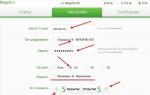 Как подключить и настроить 4g интернет на Мегафоне?
Как подключить и настроить 4g интернет на Мегафоне?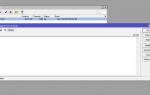 Преимущества и недостатки мобильных роутеров Mikrotik 4G
Преимущества и недостатки мобильных роутеров Mikrotik 4G Настройка и включение LTE на iPhone 5S и iPhone 6S
Настройка и включение LTE на iPhone 5S и iPhone 6S Как подключить модем Мегафон к ноутбуку
Как подключить модем Мегафон к ноутбуку